Tutorial de pós-processamento de efeito de imagem de visão noturna para Unity
Neste tutorial, mostrarei como criar um efeito de visão noturna em Unity.
Visão noturna é um efeito de imagem que melhora a visibilidade em ambientes com pouca luz. O efeito é frequentemente usado em videogames para imitar óculos de visão noturna da vida real.
Para fins de demonstração, usarei o Small Cave Kit do Asset Store.
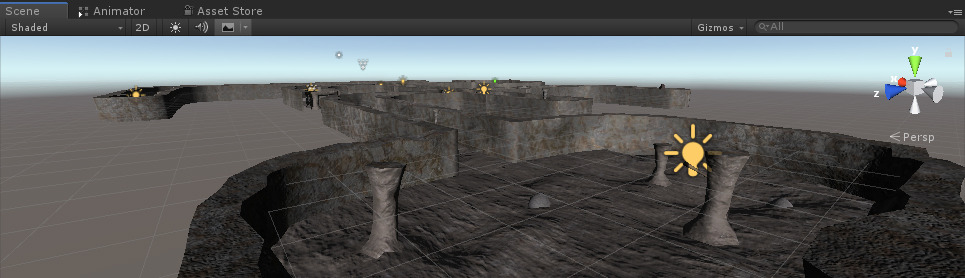
Para criar um efeito de visão noturna em Unity usaremos um Shader especial e um script de pós-processamento.
Etapa 1: crie o sombreador de efeito de imagem
O efeito da imagem em si é feito com a ajuda de um Shader personalizado.
- Crie um novo Shader (Criar -> Shader -> Image Effect Shader) e nomeie-o "NightVisionShader"
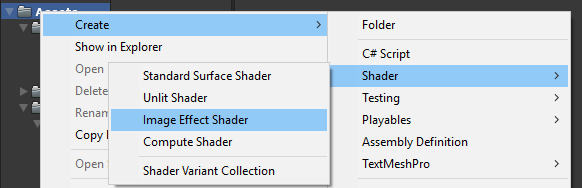
- Remova tudo dentro dele e cole o código abaixo:
NightVisionShader.shader
Shader "Hidden/Night Vision" {
Properties {
_MainTex ("Base (RGB)", RECT) = "white" {}
}
SubShader {
Pass {
ZTest Always Cull Off ZWrite Off
Fog { Mode off }
CGPROGRAM
#pragma vertex vert_img
#pragma fragment frag
#pragma fragmentoption ARB_precision_hint_fastest
#include "UnityCG.cginc"
// frag shaders data
uniform sampler2D _MainTex;
uniform float4 _Luminance;
uniform float _LensRadius;
// frag shader
float4 frag (v2f_img i) : COLOR
{
float4 col = tex2D(_MainTex, i.uv);
//obtain luminance value
col = dot(col, _Luminance);
//add lens circle effect
//(could be optimised by using texture)
float dist = distance(i.uv, float2(0.5, 0.5));
col *= smoothstep( _LensRadius, _LensRadius - 0.34, dist);
//add rb to the brightest pixels
col.r = max (col.r - 0.75, 0) * 4;
// return col pixel
return col;
}
ENDCG
}
}
Fallback off
}![]()
Etapa 2: crie o script de pós-processamento
O script de pós-processamento usará a função Unity's OnRenderImage para obter a RenderTexture da tela e, em seguida, alimentá-la no material que usará um NightVision Shader.
- Crie um novo script e nomeie-o "NightVisionImageEffect"
- Cole o código abaixo dentro dele:
NightVisionImageEffect.cs
using UnityEngine;
[RequireComponent(typeof(Camera))]
[ExecuteInEditMode]
public class NightVisionImageEffect : MonoBehaviour
{
// Public data
public Shader shader;
[Range(0f, 1f)]
public float luminance = 0.44f;
[Range(0.5f, 1f)]
public float lensRadius = 0.84f;
// Private data
Material material;
// Called by Camera to apply image effect
void OnRenderImage(RenderTexture source, RenderTexture destination)
{
if (shader != null)
{
if (!material)
{
material = new Material(shader);
}
material.SetVector("_Luminance", new Vector4(luminance, luminance, luminance, luminance));
material.SetFloat("_LensRadius", lensRadius);
Graphics.Blit(source, destination, material);
}
else
{
Graphics.Blit(source, destination);
}
}
}- Anexe o script NightVisionImageEffect a qualquer câmera
- Atribua a variável Shader com um NightVision Shader recém-criado

Dica: ajuste os controles deslizantes de Luminância e Raio da Lente para obter o efeito desejado

O efeito de imagem de visão noturna agora está pronto.
Antes:

Depois:

Tudo funciona conforme o esperado.